Πήρατε MacBook, iPhone ή iPad αυτές τις γιορτές; Θα το επιστρέψεις; Τα καλά νέα είναι ότι, ακόμη και αν το δώρο αγοράστηκε τον Νοέμβριο, μπορείτε ακόμα να το επιστρέψετε χάρη στη γενναιόδωρη πολιτική επιστροφής της Apple για τις διακοπές σας. Αλλά αν έχετε ήδη ρυθμίσει τα πράγματα και έχετε χρησιμοποιήσει το iDevice του Mac, τότε πρέπει να σκουπίσετε τα δεδομένα σας πριν τα επιστρέψετε. Ιδού πώς.
Πώς να διαγράψετε ένα iPad ή iPhone πριν το επιστρέψετε ή το πουλήσετε

Φωτογραφία: Apple
Εάν επιστρέφετε ή πουλάτε iPhone, iPad ή iPod Touch, τότε θα πρέπει να το διαγράψετε προτού το κάνετε. Αυτό θα καταργήσει όλες τις προσωπικές πληροφορίες-κωδικούς πρόσβασης, Apple ID, τα πάντα-και μπορείτε να επιστρέψετε τη μονάδα σε εργοστασιακή κατάσταση. Λογισμικά τουλάχιστον. Δεν μπορείτε να κάνετε τίποτα για όλες αυτές τις χαρακιές και τις γρατζουνιές.
Με το iOS, αυτό είναι εύκολο. Απλώς αποσυνδεθείτε από το iCloud και διαγράψτε τη συσκευή. Αυτό θα διαγράψει όλα τα προσωπικά σας δεδομένα, αφήνοντας το λειτουργικό σύστημα άθικτο για τον επόμενο χρήστη. Ένα πράγμα που πρέπει να σημειωθεί - μην διαγράψετε με μη αυτόματο τρόπο το ημερολόγιό σας, την επαφή και άλλα δεδομένα, επειδή αυτό θα το διαγράψει από τον λογαριασμό σας iCloud και από τις άλλες συσκευές σας επίσης.
Αποσυνδεθείτε από το iCloud και διαγράψτε όλα τα δεδομένα
Αρχικά, αποσυνδέστε το Apple Watch σας. Στη συνέχεια, στην εφαρμογή Ρυθμίσεις, αποσύνδεση από το iCloud. Αυτό γίνεται πατώντας το όνομά σας, στο επάνω μέρος της εφαρμογής ρυθμίσεων και, στη συνέχεια, πατώντας Αποσύνδεση στο κάτω μέρος της σελίδας. Εισαγάγετε τον κωδικό πρόσβασής σας για επιβεβαίωση.
Στη συνέχεια, πηγαίνετε στο Γενικά> Επαναφορά> Διαγραφή όλου του περιεχομένου και ρυθμίσεωνκαι πατήστε Διαγραφή. Εάν είχατε ενεργοποιήσει τη λειτουργία Εύρεση μου, τότε θα πρέπει να την απενεργοποιήσετε με το Apple ID και τον κωδικό πρόσβασής σας.
Αυτό είναι. Τελείωσες. Επειδή όλα σε μια συσκευή iOS είναι κρυπτογραφημένα, μόνο το κλειδί κρυπτογράφησης πρέπει να διαγραφεί για να καταστεί η συσκευή ασφαλής. Χρειάζονται δευτερόλεπτα.
Πώς να διαγράψετε ένα MacBook πριν το επιστρέψετε ή το πουλήσετε
Το σύγχρονο MacBook είναι σχεδόν εξίσου εύκολο για διαγραφή και προετοιμασία για πώληση ή επιστροφή. Πρέπει να αποσυνδεθείτε από το iCloud και, στη συνέχεια, έχετε σβήστε το δίσκο, ακριβώς όπως στο iOS. Αλλά θα πρέπει επίσης να επανεγκαταστήσετε το macOS. Θεωρητικά, μπορείτε απλώς να αφήσετε το Mac με τον δίσκο εκκίνησης σε άχρηστη κατάσταση, αλλά αυτό δεν είναι πολύ φιλικό.
Αρχικά, ανοίξτε την εφαρμογή Μηνύματα, ανοίξτε την οθόνη προτιμήσεων (πατήστε ⌘) και αποσυνδεθείτε από τον λογαριασμό σας iMessage.
Στη συνέχεια, μεταβείτε στην εφαρμογή Προτιμήσεις συστήματος Mac (Μενού Apple > Προτιμήσεις συστήματος), κάντε κλικ στο iCloud, και κάντε κλικ Αποσύνδεση.
Στη συνέχεια, διαγράψτε τον σκληρό δίσκο του Mac και εγκαταστήστε ξανά το macOS. Η Apple έχει ένα άρθρο υποστήριξης για το πώς να το κάνετε αυτό, αλλά η διαδικασία είναι εύκολη. Απλώς κρατήστε πατημένα τα πλήκτρα ⌘ και R ενώ κάνετε επανεκκίνηση του Mac σας. Στη συνέχεια, όταν εμφανιστεί η οθόνη Βοηθητικά προγράμματα, επιλέξτε Βοηθητικό πρόγραμμα δίσκου από τη λίστα:

Φωτογραφία: Apple
Επιλέξτε τον σκληρό δίσκο του Mac σας στη λίστα και κάντε κλικ Εξάλειψη.
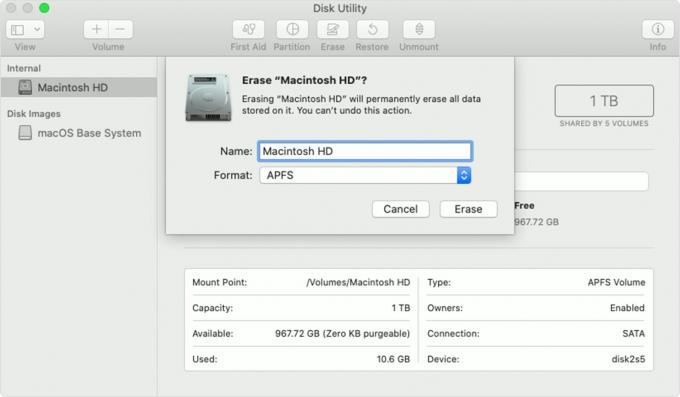
Φωτογραφία: Apple
Στη συνέχεια, μόλις γίνει αυτό, πρέπει επανεγκατάσταση macOS. Αυτό, επίσης, είναι εύκολο. Μόλις ολοκληρώσετε τη διαγραφή του δίσκου, στο προηγούμενο βήμα, θα πρέπει να κλείσετε την εφαρμογή Βοηθητικό πρόγραμμα δίσκου. Θα βρεθείτε ξανά στην πρώτη οθόνη, παρακάτω. Αυτή τη φορά, κάντε κλικ στο Επανεγκατάσταση του macOS και ακολουθήστε.

Φωτογραφία: Apple
Όταν ολοκληρωθεί η εγκατάσταση, θα δείτε την οθόνη εισαγωγής του Mac. Πατήστε ⌘ Q για να κλείσετε το Mac.
Και αυτό είναι. Μπορείτε τώρα να ασφαλίσετε με ασφάλεια τη συσκευή σας για επιστροφή στην Apple ή για πώληση σε κάποιον άλλο.
